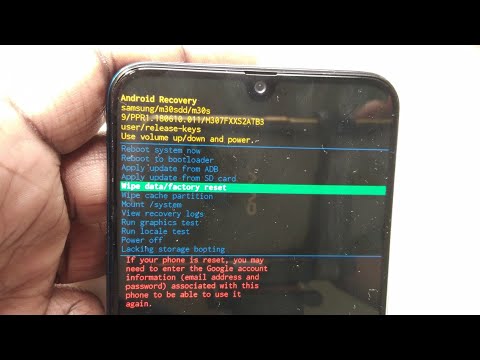
เนื้อหา
โพสต์นี้จะแสดงวิธีฮาร์ดรีเซ็ตบน Galaxy M30 เรารวมทั้งสามวิธีในการดำเนินการนี้ เรียนรู้วิธีการโดยตรวจสอบขั้นตอนด้านล่าง
ก่อนที่เราจะดำเนินการต่อเราต้องการเตือนคุณว่าหากคุณกำลังมองหาวิธีแก้ไขปัญหา #Android ของคุณเองคุณสามารถติดต่อเราได้โดยใช้ลิงก์ที่ให้ไว้ที่ด้านล่างของหน้านี้ เมื่ออธิบายปัญหาของคุณโปรดระบุรายละเอียดให้มากที่สุดเพื่อให้เราสามารถระบุวิธีแก้ปัญหาที่เกี่ยวข้องได้อย่างง่ายดาย หากทำได้โปรดระบุข้อความแสดงข้อผิดพลาดที่คุณได้รับเพื่อให้เราทราบว่าจะเริ่มต้นที่จุดใด หากคุณได้ลองทำตามขั้นตอนการแก้ปัญหาบางอย่างแล้วก่อนที่จะส่งอีเมลถึงเราอย่าลืมพูดถึงขั้นตอนเหล่านี้เพื่อที่เราจะได้ข้ามไปในคำตอบ
วิธีฮาร์ดรีเซ็ตบน Galaxy M30 | วิธีง่ายๆในการรีเซ็ตต้นแบบหรือรีเซ็ตเป็นค่าเริ่มต้นจากโรงงาน
ฮาร์ดรีเซ็ตหรือที่เรียกว่าการรีเซ็ตเป็นค่าเริ่มต้นจากโรงงานหรือการรีเซ็ตต้นแบบเป็นหนึ่งในขั้นตอนการแก้ปัญหาที่สำคัญที่คุณอาจต้องทำเมื่อประสบปัญหา หากคุณได้ลองทำตามขั้นตอนการแก้ปัญหาพื้นฐานทั้งหมดแล้วการรีเซ็ตเป็นค่าเริ่มต้นจากโรงงานอาจเป็นที่พึ่งของคุณ หากคุณสงสัยว่าจะฮาร์ดรีเซ็ตบน Galaxy M30 ของคุณอย่างไรให้ทำตามขั้นตอนด้านล่างนี้
วิธีที่ 1: วิธีฮาร์ดรีเซ็ตบน Samsung Galaxy M30 ผ่านเมนูการตั้งค่า
นี่เป็นวิธีที่ง่ายที่สุดในการล้าง Galaxy S10 ของคุณ สิ่งที่คุณต้องทำคือไปที่เมนูการตั้งค่าและทำตามขั้นตอนด้านล่าง เราแนะนำวิธีนี้หากคุณไม่มีปัญหาในการตั้งค่า
- สร้างข้อมูลสำรองของคุณและลบบัญชี Google ของคุณ
- เปิดแอปการตั้งค่า
- เลื่อนและแตะการจัดการทั่วไป
- แตะรีเซ็ต
- เลือกรีเซ็ตข้อมูลเป็นค่าเริ่มต้นจากตัวเลือกที่กำหนด
- อ่านข้อมูลจากนั้นแตะรีเซ็ตเพื่อดำเนินการต่อ
- แตะลบทั้งหมดเพื่อยืนยันการดำเนินการ
วิธีที่ 2: วิธีฮาร์ดรีเซ็ตบน Samsung Galaxy M30 โดยใช้ปุ่มฮาร์ดแวร์
หากกรณีของคุณคือโทรศัพท์ไม่บู๊ตหรือบู๊ต แต่ไม่สามารถเข้าถึงเมนูการตั้งค่าได้วิธีนี้จะเป็นประโยชน์ ขั้นแรกคุณต้องบูตอุปกรณ์ไปที่โหมดการกู้คืน เมื่อคุณเข้าถึง Recovery สำเร็จนั่นคือเวลาที่คุณจะเริ่มขั้นตอนการรีเซ็ตต้นแบบที่เหมาะสม อาจต้องใช้เวลาลองสักระยะก่อนที่คุณจะสามารถเข้าถึงการกู้คืนได้ดังนั้นโปรดอดทนรอและลองอีกครั้ง
- หากเป็นไปได้ให้สร้างข้อมูลสำรองของคุณไว้ล่วงหน้า หากปัญหาของคุณทำให้คุณไม่สามารถทำเช่นนั้นได้ให้ข้ามขั้นตอนนี้ไป
- นอกจากนี้คุณต้องแน่ใจว่าคุณได้ลบบัญชี Google ของคุณแล้ว หากปัญหาของคุณทำให้คุณไม่สามารถทำเช่นนั้นได้ให้ข้ามขั้นตอนนี้ไป
- ปิดอุปกรณ์ นี้เป็นสิ่งสำคัญ. หากคุณไม่สามารถปิดได้คุณจะไม่สามารถบูตเข้าสู่โหมดการกู้คืนได้ หากคุณไม่สามารถปิดอุปกรณ์ได้เป็นประจำผ่านปุ่มเปิดปิดให้รอจนกว่าแบตเตอรี่ของโทรศัพท์จะหมด จากนั้นชาร์จโทรศัพท์เป็นเวลา 30 นาทีก่อนที่จะบูตเข้าสู่โหมดการกู้คืน
- กดปุ่มเพิ่มระดับเสียงและปุ่ม Bixby ค้างไว้พร้อมกัน
- ในขณะที่ยังคงกดปุ่มเพิ่มระดับเสียงและ Bixby ให้กดปุ่มเปิด / ปิดค้างไว้
- เมนูหน้าจอการกู้คืนจะปรากฏขึ้น เมื่อคุณเห็นสิ่งนี้ให้ปล่อยปุ่ม
- ใช้ปุ่มลดระดับเสียงจนกว่าคุณจะไฮไลต์ "ล้างข้อมูล / รีเซ็ตเป็นค่าเริ่มต้น"
- กดปุ่มเปิด / ปิดเพื่อเลือก "ล้างข้อมูล / รีเซ็ตเป็นค่าเริ่มต้น"
- ใช้ลดระดับเสียงเพื่อไฮไลต์ใช่
- กดปุ่มเปิดปิดเพื่อยืนยันการรีเซ็ตเป็นค่าเริ่มต้นจากโรงงาน
วิธีที่ 3: วิธีฮาร์ดรีเซ็ตบน Samsung Galaxy M30 โดยใช้ Find My Mobile
Find My Mobile เป็นบริการของ Samsung เองที่ช่วยให้เจ้าของอุปกรณ์ Samsung ติดตามเครื่องจากระยะไกลปลดล็อกหน้าจอสำรองข้อมูลบล็อกการเข้าถึง Samsung Pay หรือลบข้อมูลทั้งหมด (รีเซ็ตเป็นค่าเริ่มต้นจากโรงงาน) ขั้นตอนในการล้างข้อมูลอุปกรณ์โดยใช้ Find My Mobile นั้นตรงไปตรงมามาก สิ่งสำคัญที่ต้องทำก่อนคือเพื่อให้แน่ใจว่าคุณได้ตั้งค่าแล้ว คุณจะไม่สามารถใช้บริการ Find My Mobile ได้หากคุณไม่ได้เปิดใช้งานบนอุปกรณ์ก่อนที่จะทำหาย
หากคุณใช้บริการนี้เป็นครั้งแรกคุณต้องทำสิ่งต่อไปนี้เพื่อตั้งค่า:
- เปิดแอปการตั้งค่า
- แตะไอคอน "Biometrics and Security"
- ไปที่ "ค้นหามือถือของฉัน"
- แตะ "บัญชี Samsung"
- ป้อนรายละเอียดบัญชี Samsung ของคุณ
เราถือว่าคุณมีบัญชี Samsung ที่สร้างขึ้นก่อนหน้านี้แล้ว หากคุณยังไม่มีให้สร้างบัญชี Samsung ก่อน จากนั้นใช้ข้อมูลของคุณเพื่อเปิดใช้งาน Find My Mobile
ในอนาคตหากคุณทำโทรศัพท์หายและต้องการลบข้อมูลจากระยะไกลสิ่งที่ต้องทำมีดังนี้
- ในคอมพิวเตอร์ของคุณไปที่ไซต์ Find My Mobile: https://findmymobile.samsung.com
- ลงชื่อเข้าใช้โดยใช้ข้อมูลรับรองบัญชี Samsung ของคุณ ข้อมูลควรเหมือนกับข้อมูลที่คุณใช้ทางโทรศัพท์
- เมื่อคุณลงชื่อเข้าใช้เพียงคลิกที่ไอคอนลบข้อมูลเพื่อเริ่มการรีเซ็ตเป็นค่าเริ่มต้นจากโรงงาน
- คำเตือนจะปรากฏขึ้นเพื่อถามคุณว่าคุณต้องการดำเนินการต่อหรือไม่เพียงคลิกที่ลบ
หากคุณเป็นหนึ่งในผู้ใช้ที่พบปัญหากับอุปกรณ์ของคุณโปรดแจ้งให้เราทราบ เรานำเสนอวิธีแก้ปัญหาเกี่ยวกับ Android ฟรีดังนั้นหากคุณมีปัญหากับอุปกรณ์ Android ของคุณเพียงกรอกแบบสอบถามสั้น ๆ ใน ลิงค์นี้ และเราจะพยายามเผยแพร่คำตอบของเราในโพสต์ถัดไป เราไม่สามารถรับประกันได้ว่าจะตอบกลับอย่างรวดเร็วดังนั้นหากปัญหาของคุณมีความอ่อนไหวต่อเวลาโปรดหาวิธีอื่นในการแก้ไขปัญหาของคุณ
หากคุณพบว่าโพสต์นี้มีประโยชน์โปรดช่วยเราด้วยการกระจายข่าวไปยังเพื่อนของคุณ TheDroidGuy มีเครือข่ายทางสังคมเช่นกันดังนั้นคุณอาจต้องการโต้ตอบกับชุมชนของเราใน Facebook และ Google+ เพจของเรา


